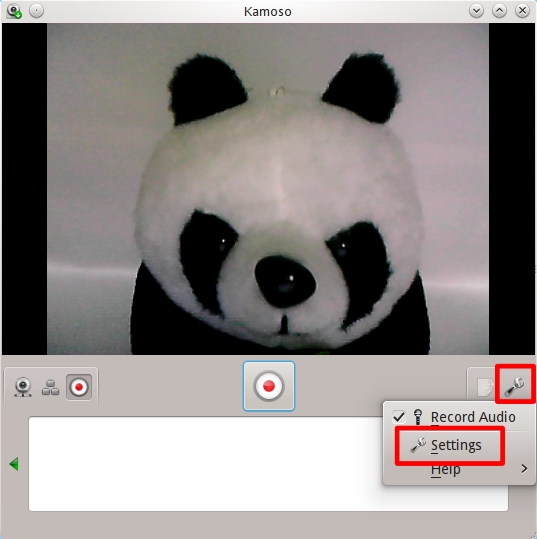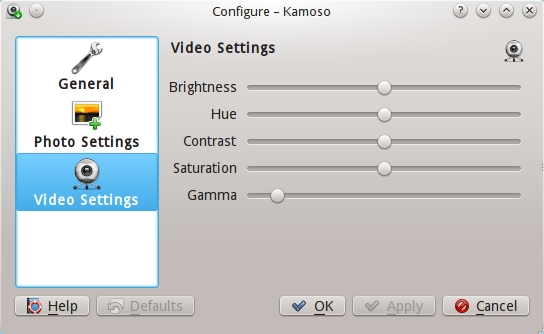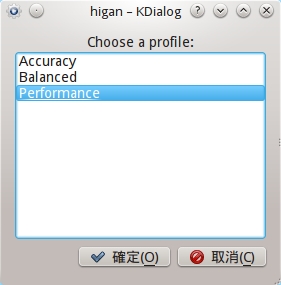Qt 5.1 第一個 Beta 版發佈。Qt 5.1 帶來的變化有:Wayland 支援的改進、 整合 Android 支援、 蘋果 iOS 支援、 更多 OpenGL 功能,新的 Qt 模組 (Qt Quick Controls、Qt Quick Layouts、Qt Sensors,與 Qt Serial Port)。
Qt 5.1 會根據回報的情況, 在幾個星期後發佈候選版或第二個 Beta 版。Qt 5.1 正式版預計今年夏天發佈。
來源:Qt 5.1 Beta Released
Qt 5.1 會根據回報的情況, 在幾個星期後發佈候選版或第二個 Beta 版。Qt 5.1 正式版預計今年夏天發佈。
來源:Qt 5.1 Beta Released